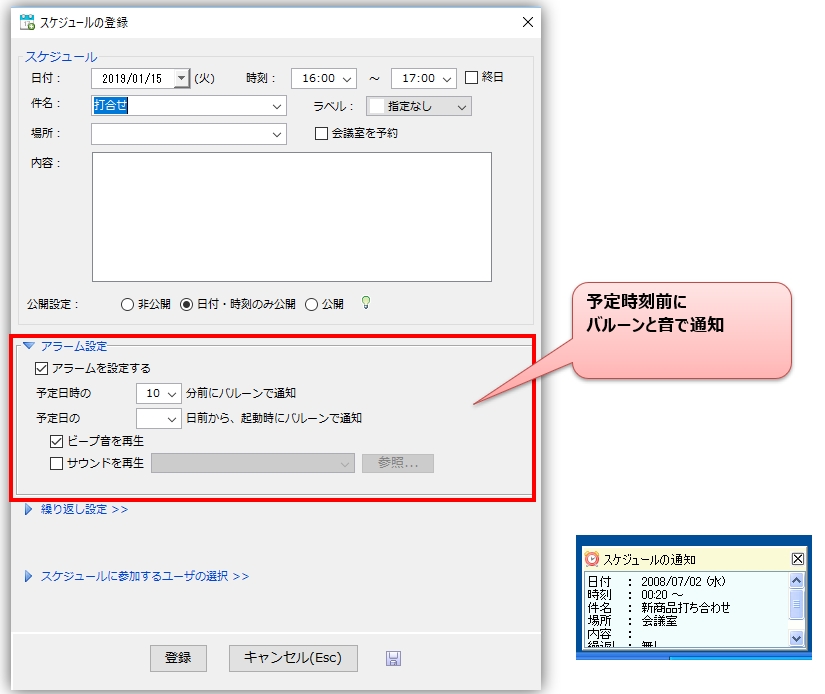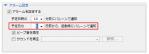lịch
Với chức năng lịch, bạn có thể viết các kế hoạch đơn giản và quản lý lịch trình của mình.
|
lịch

|
đặt lịch hẹn

|
Đăng ký lịch trình
Bấm đúp vào ngày bạn muốn lên lịch (hoặc bấm vào ngày) trên màn hình lịch để hiển thị ``Màn hình Đăng ký Lịch trình'' nơi bạn có thể nhập chi tiết.
Thông báo bong bóng trước thời gian dự kiến
Nếu bạn đặt báo thức trên màn hình đăng ký lịch trình, bạn có thể được thông báo bằng bong bóng và âm thanh trước thời gian quy định.
Ngoài ra, nếu bạn đặt thông báo theo ngày, báo thức sẽ được thông báo tại thời điểm khởi động.
Đăng ký lịch trình lặp lại
Nếu bạn muốn tạo lịch trình thường xuyên, bạn có thể sử dụng chức năng đăng ký lặp lại lịch trình.
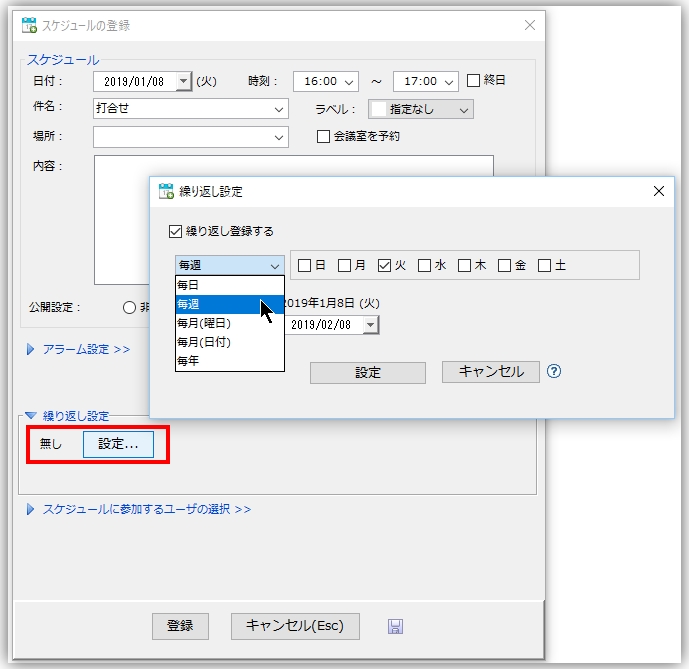
Với chức năng đăng ký lặp lại, bạn có thể đặt các cài đặt sau làm điều kiện lặp lại.
-
Hằng ngày
cùng một lịch trìnhHằng ngàyĐăng ký cho đến khi hết thời hạn lặp lại. -
hàng tuần
cùng một lịch trìnhhàng tuầnĐăng ký cho đến khi hết thời hạn lặp lại. Nhiều ngày trong tuần có thể được chỉ định bằng cách sử dụng các hộp kiểm. -
Hàng tháng (ngày trong tuần)
cùng một lịch trìnhNgày được chỉ định trong tuần mỗi thángĐăng ký cho đến khi hết thời hạn lặp lại. Ngày trong tuần và tuần trong tháng (từ tuần đầu tiên đến tuần cuối cùng) được xác định dựa trên ngày đăng ký lặp lại. -
Hàng tháng (ngày)
cùng một lịch trìnhngày quy định mỗi thángĐăng ký cho đến khi hết thời hạn lặp lại. Ngày được chỉ định là ngày thực hiện đăng ký lặp lại.
Ngày bắt đầu của thời gian lặp lại là ngày lịch học được đăng ký lặp lại lần đầu tiên và ngày kết thúc là ngày được ấn định trong thời hạn lặp lại.
Sửa/xóa lịch trình đã đăng ký nhiều lần
Nếu bạn sửa đổi hoặc xóa một lịch trình đã được đăng ký nhiều lần, tất cả các lịch trình giống nhau trong cùng khoảng thời gian sẽ bị sửa đổi hoặc xóa.
Nếu bạn bỏ chọn "Tất cả các khoảng thời gian lặp lại" như hiển thị bên dưới, cài đặt lặp lại cho lịch mục tiêu sẽ bị hủy và nó sẽ được quản lý riêng biệt với cùng một lịch trình trong khoảng thời gian đó.
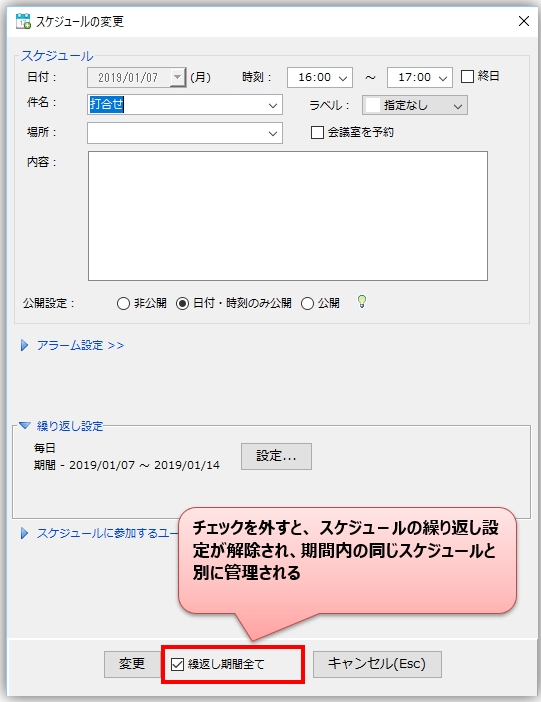
Hiển thị danh sách lịch
Bạn có thể hiển thị danh sách tất cả các lịch trình trong tháng bằng cách nhấp vào "Hiển thị trong danh sách" từ menu ở phía trên bên trái của lịch.
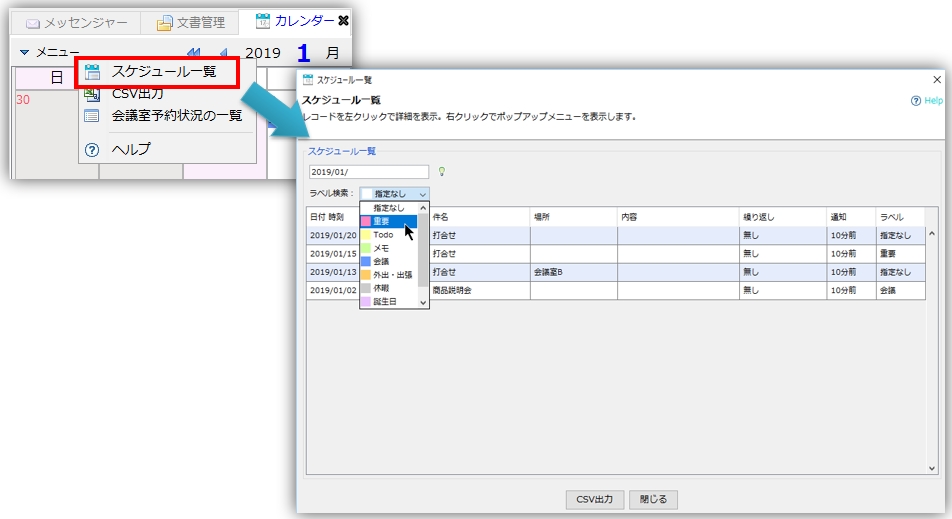
- Bạn có thể chỉnh sửa/xóa từng lịch biểu riêng lẻ bằng cách chọn bất kỳ bản ghi nào được hiển thị trong danh sách và sử dụng menu bật lên khi nhấp chuột phải.
-
Bạn có thể tìm kiếm lịch trình bằng cách nhập bất kỳ ngày nào (yyyy/MM/dd), từ khóa, v.v. vào hộp văn bản tìm kiếm ở trên cùng bên trái của danh sách lịch.
Kết quả tìm kiếm có thể được xuất dưới dạng tệp CSV bằng cách nhấp vào nút "Lưu CSV".
Sử dụng thuận tiện
Nhanh chóng thêm lịch trình từ tin nhắn
Bạn có thể thêm lịch biểu từ biểu tượng "Thêm" trong ngăn tin nhắn hoặc từ bất kỳ phạm vi tin nhắn nào đã chọn.

Lưu giá trị ban đầu làm mẫu cho từng môn học
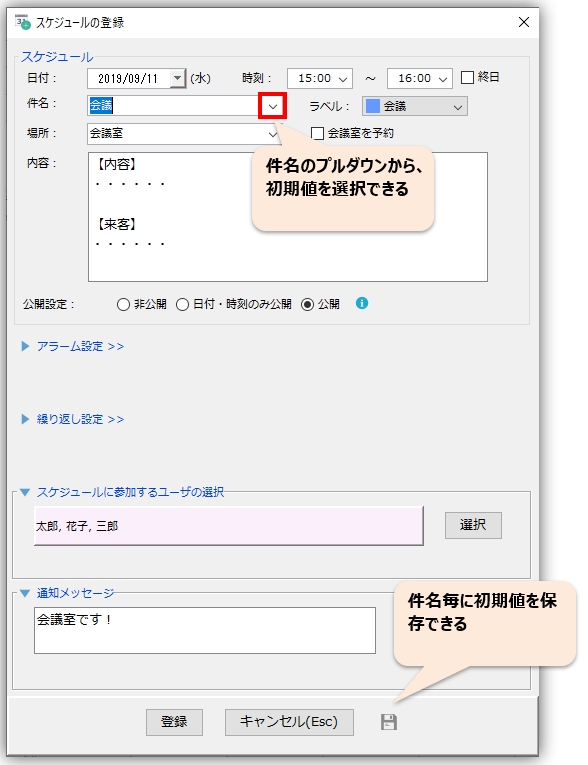
Đặt nhãn và tìm kiếm hiệu quả trong danh sách
Bạn có thể đặt các nhãn như "Quan trọng", "Bản ghi nhớ" và "Việc cần làm" để thêm lịch trình nhanh chóng và mã màu cho từng danh mục lịch trình. Bạn cũng có thể tìm kiếm hiệu quả theo nhãn trên màn hình danh sách lịch trình.

Hiển thị nhanh lịch từ menu khay hoặc phím nóng

Sao chép lịch trình hiện có và đăng ký lịch trình mới

Xem lịch công khai và lịch chia sẻ
Nếu bạn muốn xem hoặc chia sẻ lịch trình công khai của người dùng trong nhóm của mình, hãy nhấp vàoLên lịch chia sẻ"Vui lòng tham khảo trước.